Como proteger o WhatsApp?
Aprenda a proteger as conversas do app de hackers e pessoas indesejadas
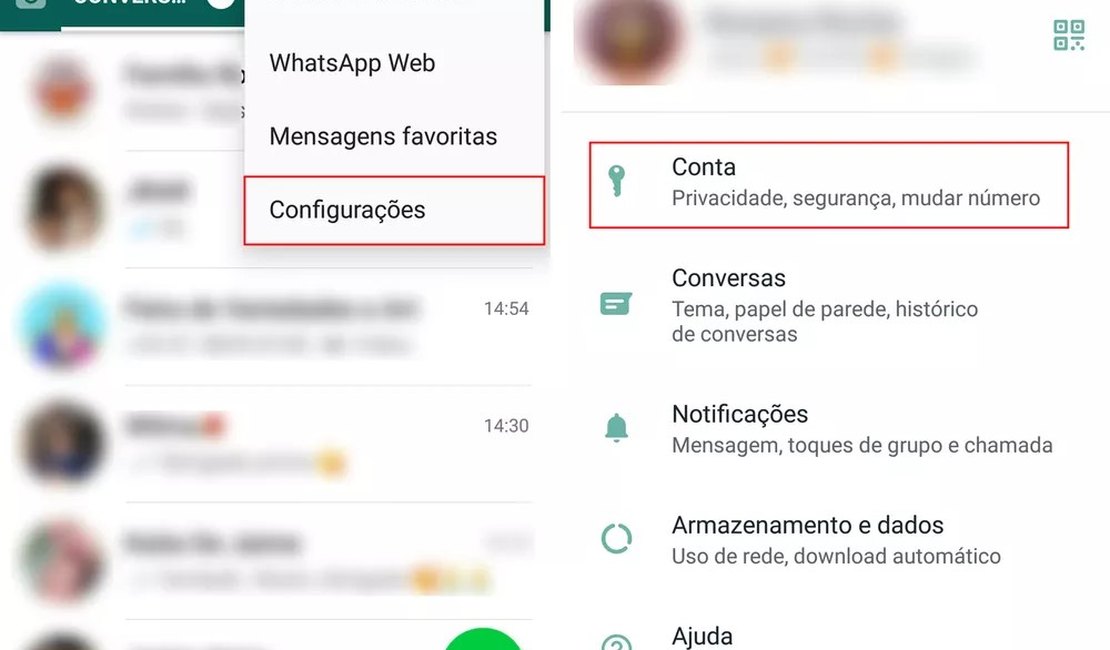
É possível proteger o WhatsApp de clonagens e roubos de dados com algumas funções do próprio app para Android e iPhone (iOS). Ativar uma proteção extra na hora de acessar o mensageiro também pode impedir que curiosos bisbilhotem suas conversas. A lista a seguir traz quatro formas de colocar senha no WhatsApp, como ativando a verificação biométrica ou em duas etapas, e baixando aplicativos da Google Play que bloqueiam o acesso não autorizado ao mensageiro.
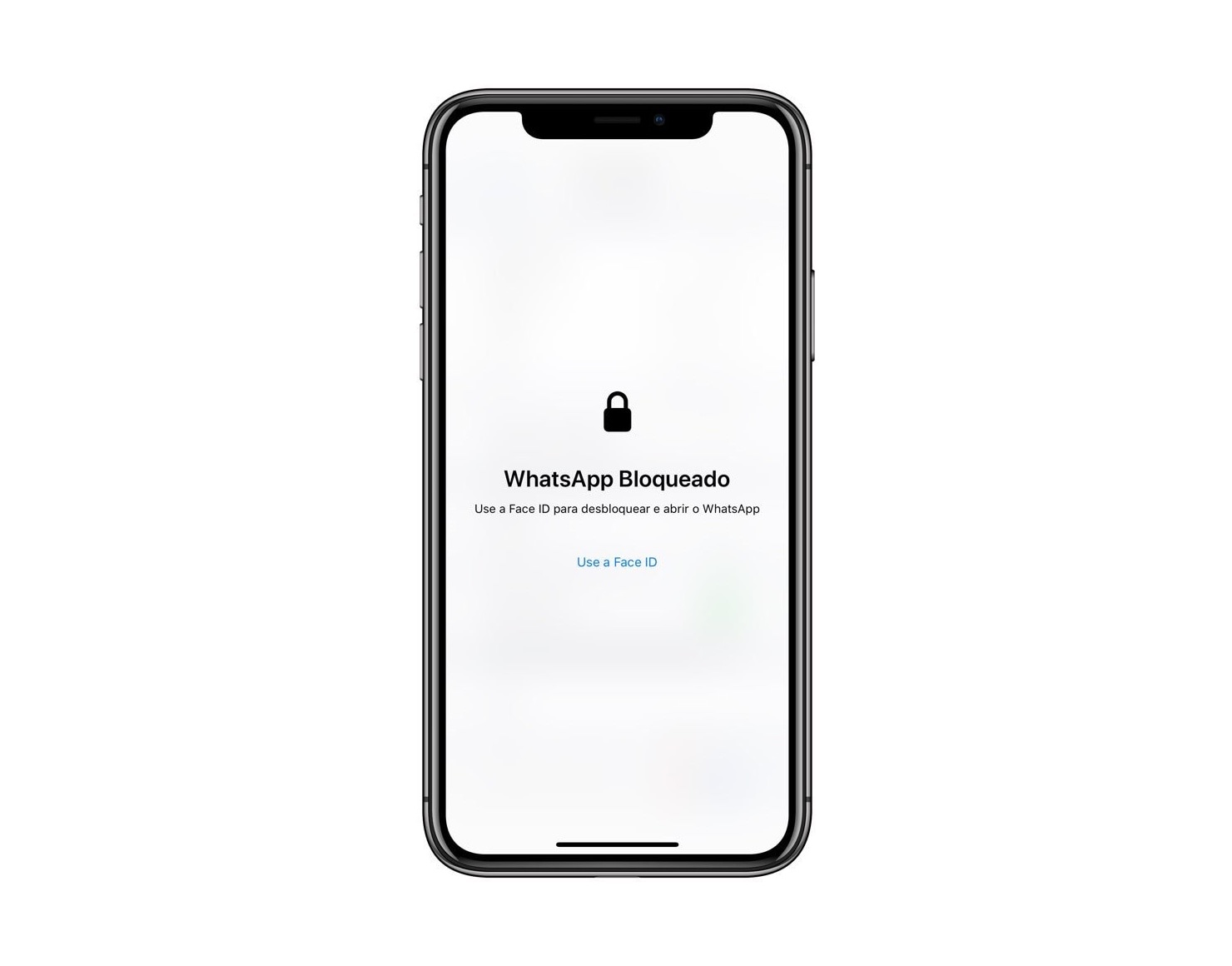
WhatsApp tem desbloqueio de tela por biometria facial ou digital!
Ativar a verificação em duas etapas
O WhatsApp possui a verificação em duas etapas no Android e no iPhone (iOS). O recurso de segurança permite que o usuário crie uma senha de seis dígitos que será solicitada todas as vezes em que ele registrar o número do seu telefone no app. A função impede que pessoas desconhecidas consigam ver suas conversas e dificulta a ação de criminosos que tentem roubar ou clonar o mensageiro. Confira, a seguir, como ativar a autenticação de dois fatores do WhatsApp no Android e no iPhone.
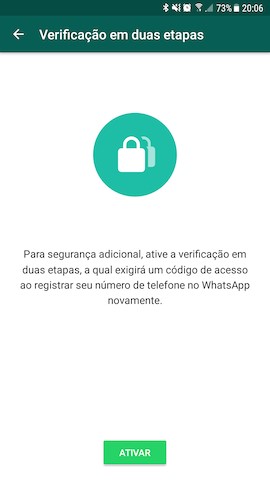
Saiba como ativar a verificação em duas etapas do WhatsApp para adicionar uma camada de segurança ao app.
Como ativar a verificação em duas etapas do WhatsApp no Android
Passo 1. Toque no menu de opções simbolizado pelos três pontinhos no canto superior da tela e selecione “Configurações”. Depois, vá em “Conta”;
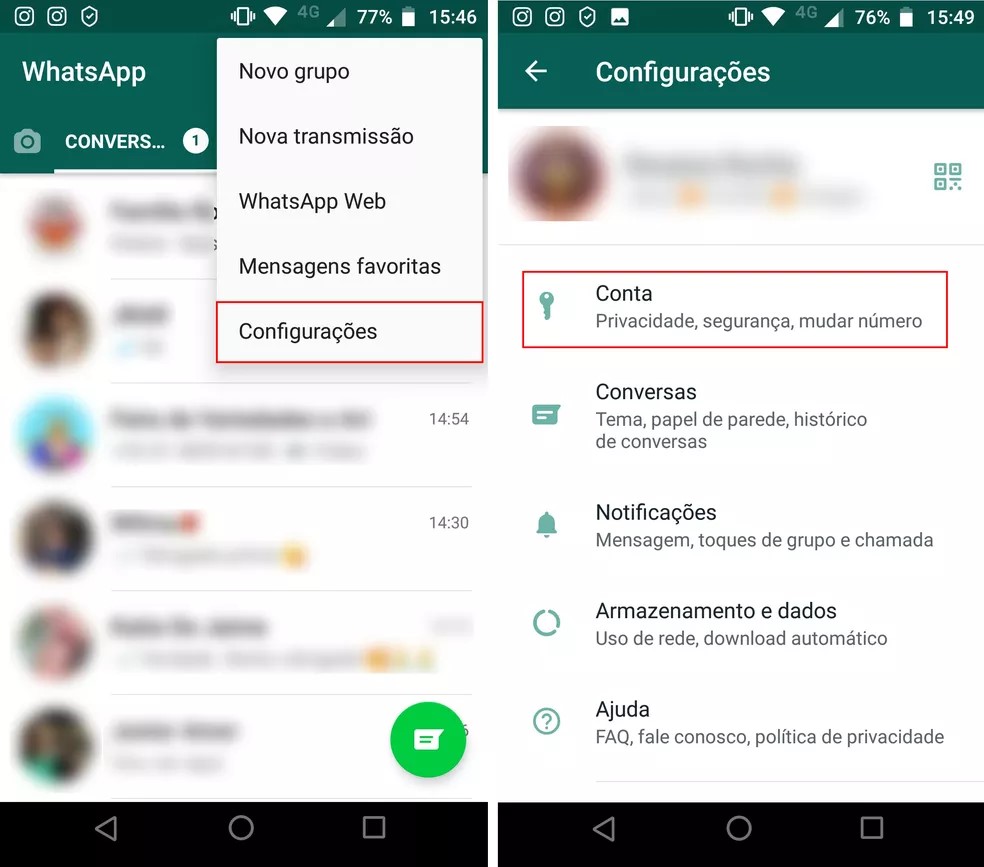
Acessando as configurações de conta para ativar a verificação de duas etapas no WhatsApp — Foto: Reprodução/Rodrigo Fernandes
Passo 2. Toque em “Confirmação em duas etapas” e escolha “Ativar”;
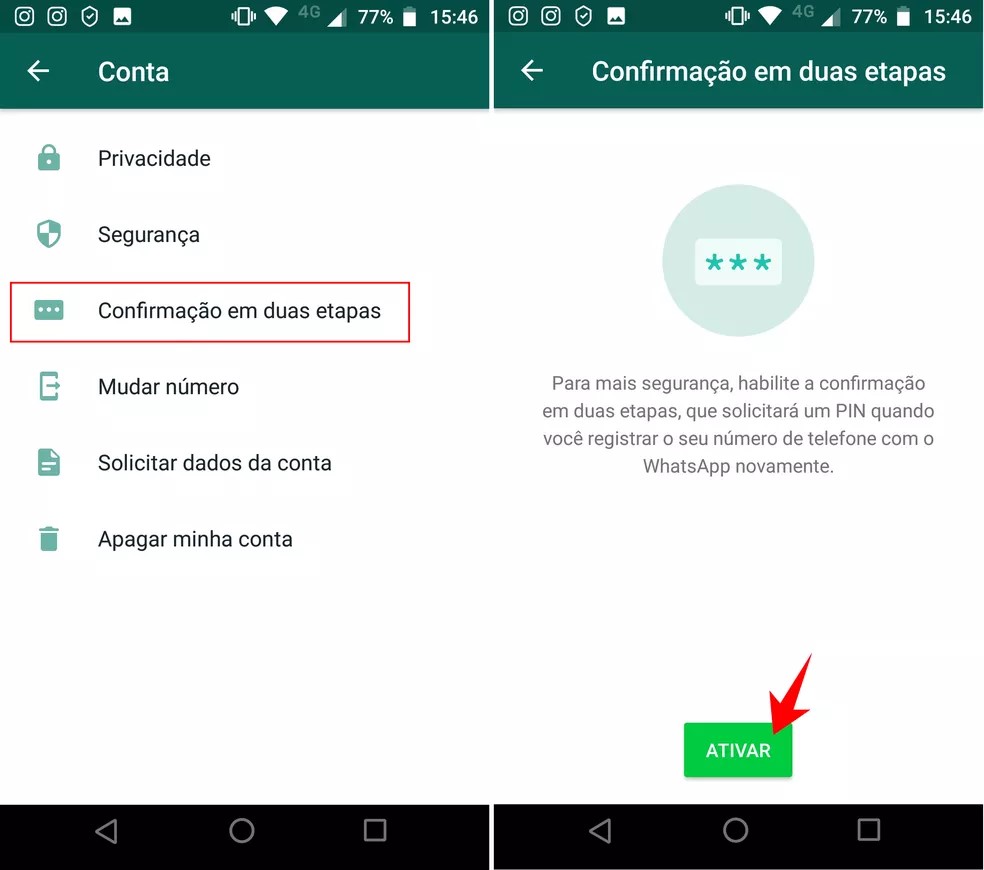
Ativando a confirmação em duas etapas no WhatsApp.
Passo 3. Crie sua senha de seis dígitos e toque em “Avançar”. É preciso repetir o código duas vezes;

Código de autenticação em duas etapas tem seis dígitos.
Passo 4. Informe um e-mail que será utilizado para recuperar o código, caso você esqueça. Digite o endereço duas vezes e prossiga no botão “Salvar”;
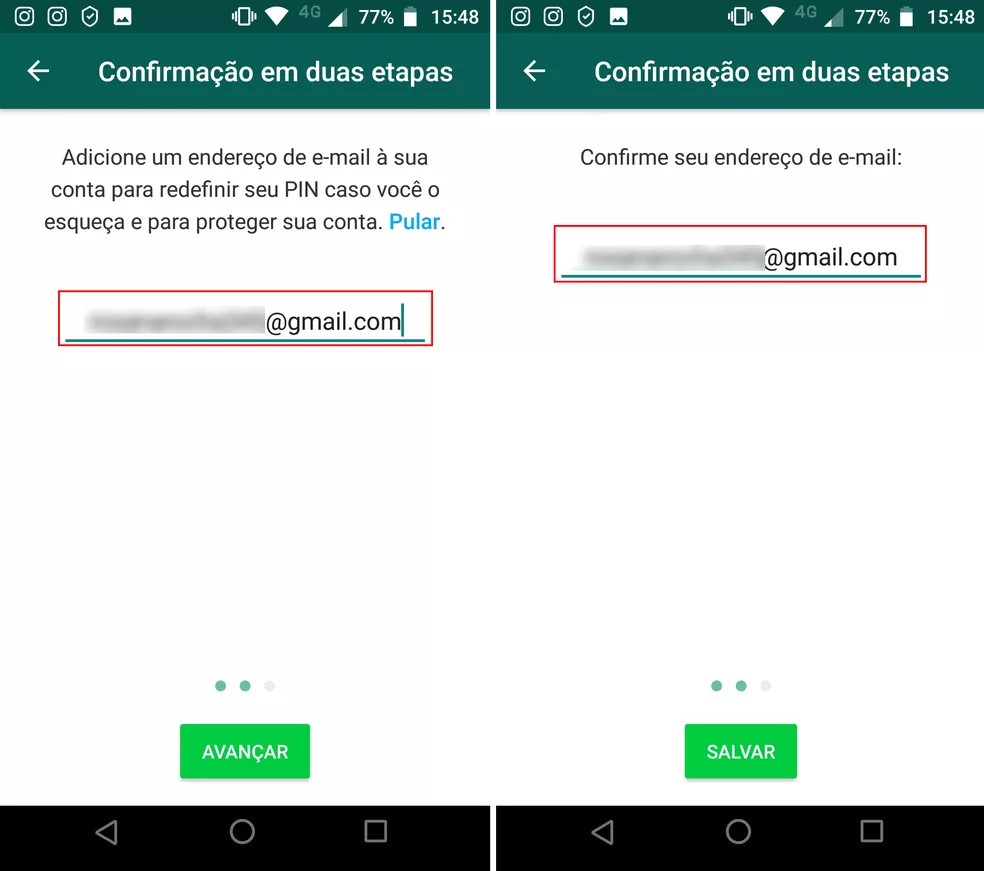
É necessário cadastrar um e-mail para caso esqueça a senha da verificação em duas etapas do WhatsApp.
Como ativar a verificação em duas etapas do WhatsApp no iPhone
Passo 1. Abra o WhatsApp e toque no ícone de Ajustes, no menu inferior. Então, vá em “Conta” e selecione a opção “Confirmação em duas etapas”;
Ativando a autenticação de dois fatores do WhatsApp no iPhone
Passo 2. Toque em “Ativar” e crie sua senha de seis dígitos. É preciso digitar o código duas vezes;
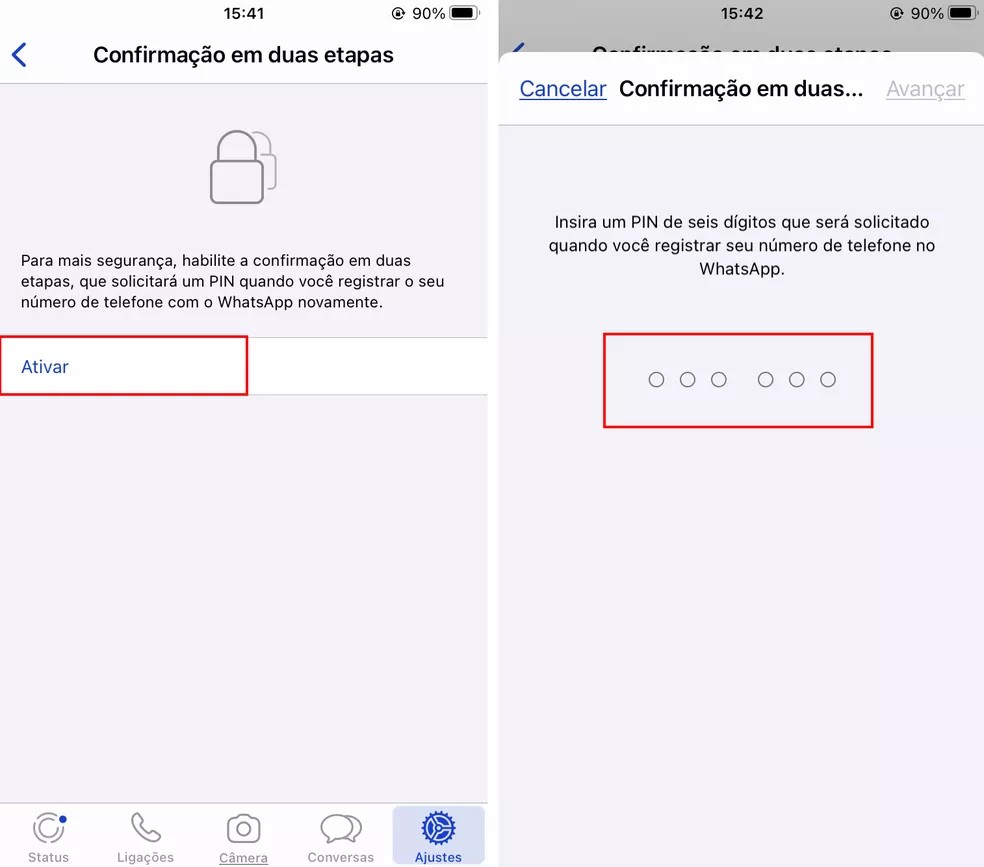
É preciso repetir o código para criá-lo
Passo 3. Informe um e-mail que será utilizado para recuperar o código, caso você esqueça. Digite o endereço duas vezes e prossiga no botão “Ok” para ativar a autenticação em dois níveis no WhatsApp.
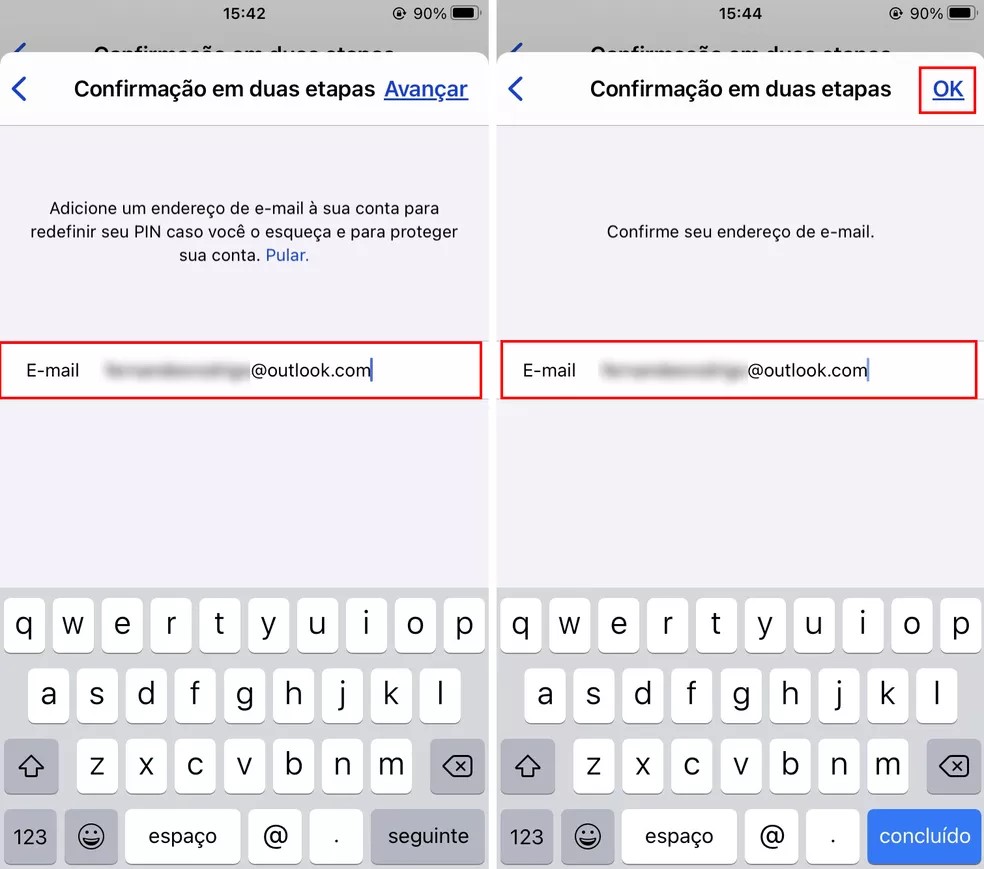
Informe um e-mail para recuperar o código da configuração em duas etapas no WhatsApp dígitos que é solicitada toda vez que o número é cadastrado em um celular novo. A função dificulta golpes de clonagem porque, por mais que o criminoso obtenha o código enviado por SMS para ativar sua conta, também será requerida a senha personalizada para usar o seu WhatsApp em outro smartphone.
O recurso está disponível no iPhone a partir dos ajustes do WhatsApp, na opção “Conta”. Então, selecione “Confirmação em duas etapas” e ative a proteção para gerar sua senha de seis dígitos. É necessário informar um endereço de e-mail ao WhatsApp para recuperar o código caso o esqueça. Por fim, aperte “OK” para ativar a dupla verificação.
Selecionando ativar e escolhendo o PIN de seis dígitos para confirmar a ativação do WhatsApp!
No Android, selecione os três pontinhos no canto superior direito da tela inicial do WhatsApp. Vá para “Configurações” e, depois, acesse “Conta”. Escolha a opção “Confirmação em duas etapas” e aperte “Ativar” para inserir uma senha de seis dígitos. O aplicativo requer que você confirme o código duas vezes para, então, pedir um e-mail para a recuperação do código. Para finalizar, assinale a opção “Salvar”.
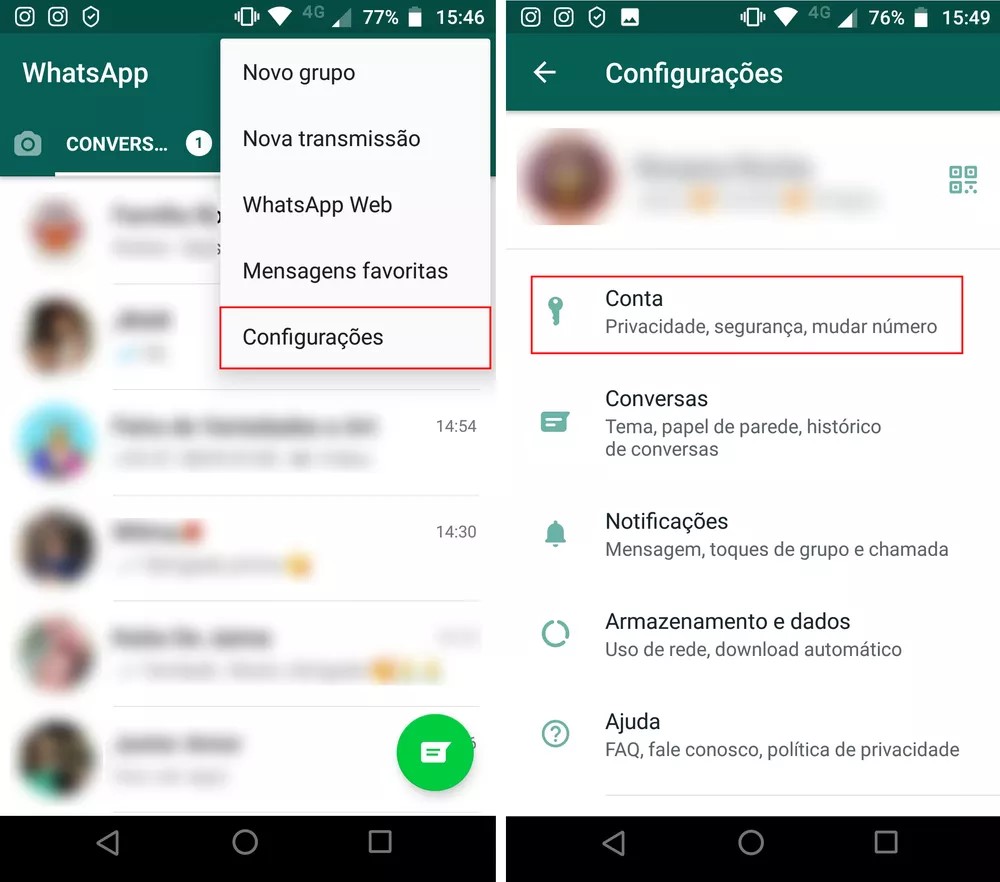
Acessando "Configurações" e selecionando "Conta" no WhatsApp pelo Android.
Bloquear aplicativo com digital
Além da verificação em duas etapas, o WhatsApp oferece a proteção biométrica para que o acesso ao mensageiro seja liberado apenas mediante a verificação de digital ou rosto. Quem tem iPhone 5S ou superior (até o iPhone 8 Plus) pode ativar o Touch ID no aplicativo. No caso do iPhone X e modelos mais recentes, a autenticação acontece por meio do Face ID. Já no sistema Android, o recurso de segurança é oferecido segundo a disponibilidade de biometria no smartphone.
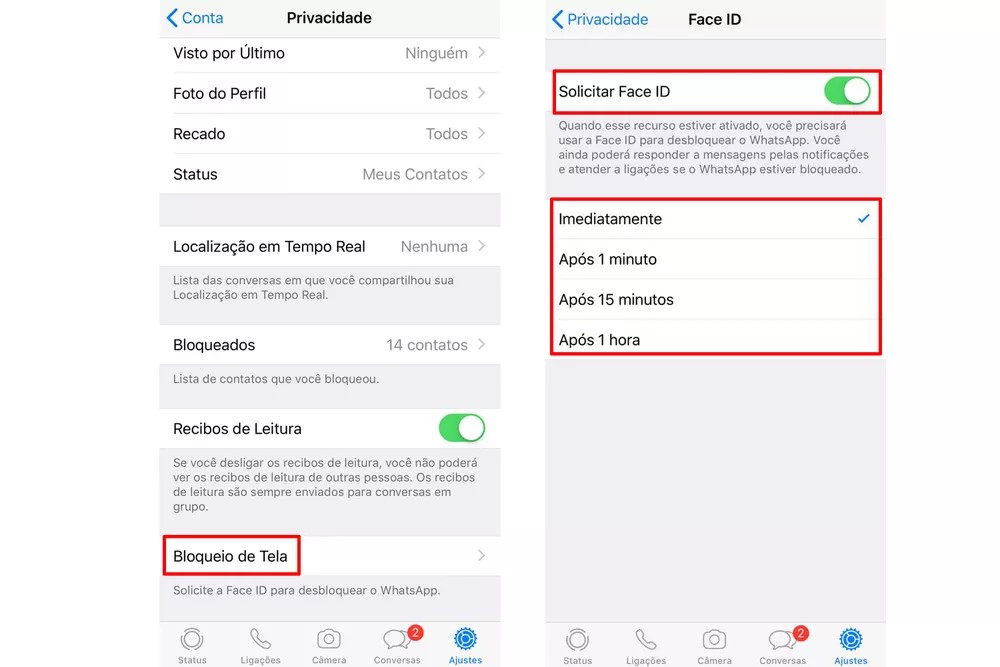
Para ativar o Touch ID ou Face ID para o WhatsApp em celulares da Apple, vá até as “Configurações” do mensageiro, selecione “Conta” e, depois, “Privacidade”. Procure por “Bloqueio de tela” e selecione a opção correspondente para habilitar a biometria. Você também pode definir se a verificação será feita no momento em que acessar o aplicativo, ou depois de um período com o WhatsApp
aberto.
Acessando "Bloqueio de Tela" e ativando a proteção dia Face ID do WhatsApp no iPhone.
Em celulares Android, acesse “Configurações”, depois “Conta” e selecione “Privacidade” no WhatsApp. Role a tela até o fim para assinalar a opção “Bloqueio por impressão digital”. Pressione “Desbloquear com impressão digital” e coloque o dedo cadastrado no sensor para confirmar a biometria.
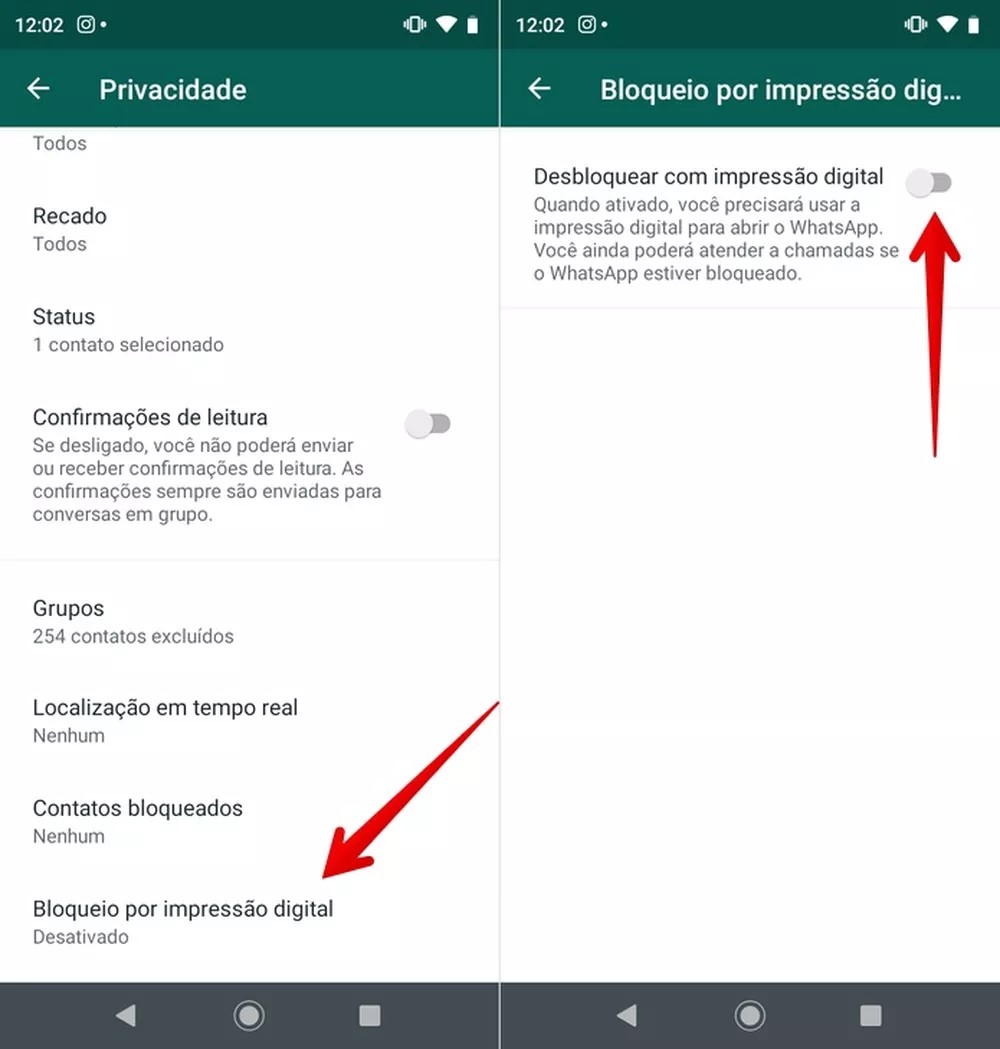
Ativando desbloqueio por impressão digital do WhatsApp no Android.
Usar a verificação biométrica no WhatsApp Web
A autenticação biométrica também está disponível na versão Web do WhatsApp e requer a confirmação no celular toda vez que ler o QR Code para iniciar uma sessão nova no WhatsApp Web. O recurso é automaticamente ativado para usuários que têm a verificação digital ou facial habilitada no smartphone.
Após configurar a biometria do sistema nas configurações do celular, quando você se conectar no WhatsApp Web, será necessário desbloquear o celular com a digital após selecionar a opção “Conectar um aparelho”.
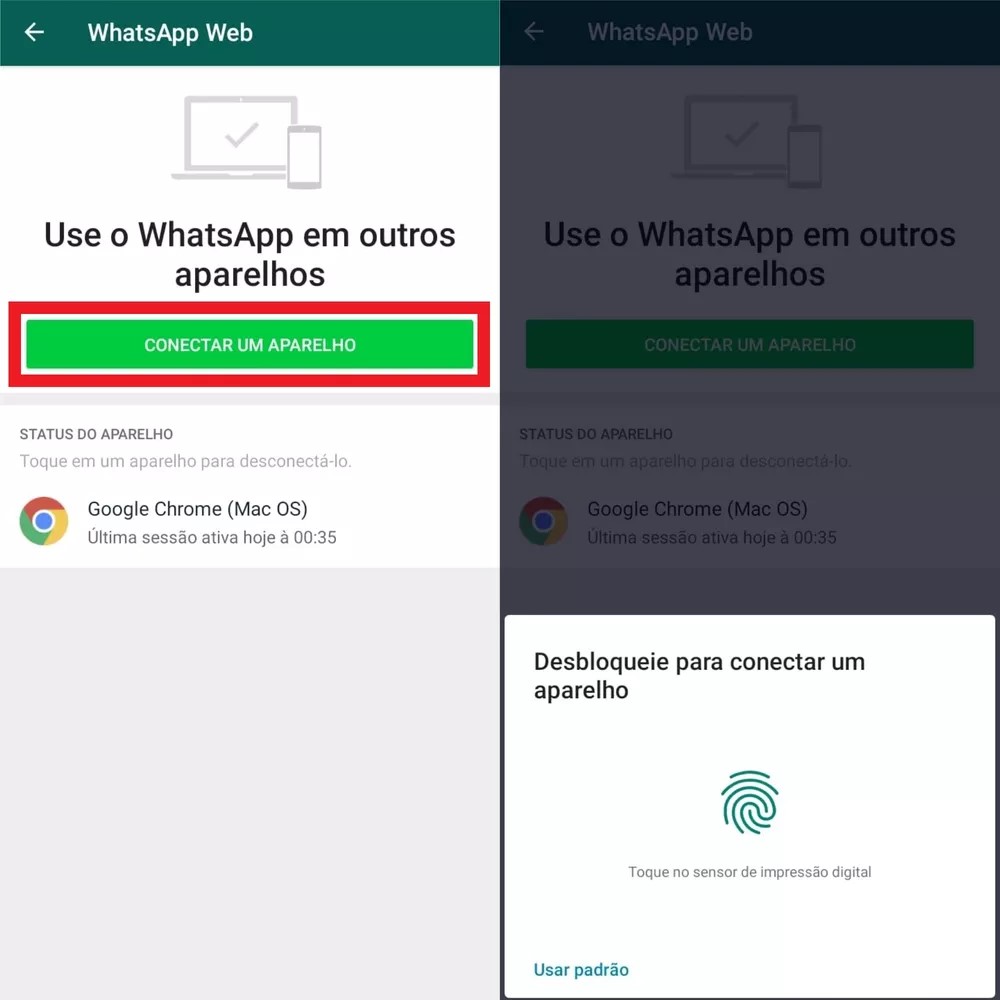
Conectando um novo aparelho e desbloqueando no celular para scanear o QR Code do WhatsApp Web.
Apps para colocar senha no WhatsApp
Celulares Android têm a opção de baixar apps de terceiros para proteger o acesso ao WhatsApp com senhas ou padrões. Serviços como Norton App Lock, Lockdown Pro, Locx: App Lock e Bloqueio AppLock impedem que abram apps do celular, como o Gmail ou Facebook, sem o código configurado pelo usuário. A proteção extra dificulta o acesso de hackers e possíveis vazamentos de informações pessoais.
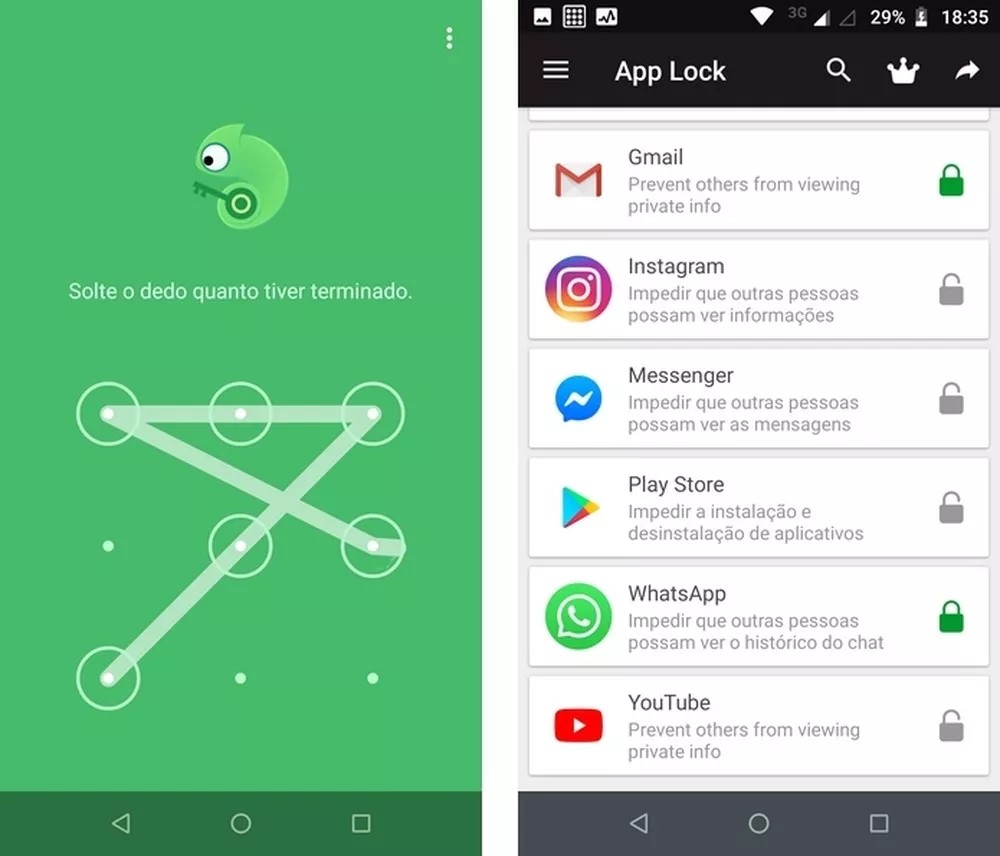
Interface de bloqueio do app Locx: App Lock no Android.
últimas
-
Arapiraca
Homem é flagrado tentando esconder pedra de crack no nariz durante abordagem
-
Patrícia Abravanel perde cerca de 1 milhão de seguidores após lançamento do SBT News com Lula e Janja
-
Falha nos freios
Roberto Carlos sofre acidente durante gravação de especial da Globo em Gramado
-
Juiz federal Eduardo Appio vira alvo de PAD por suspeita de furto em supermercado
-
Economia
JBS anuncia fechamento definitivo de unidade na Califórnia e demite 374 funcionários












